NotebookLM怎么使用?附野卡wildcard订阅NotebookLM教程
来了来了,它终于来啦!去年最火的AI工具——NotebookLM开始支持中文了!

就在刚刚结束的5月小长假中,NotebookLM冷不丁就发布一则通知:NotebookLM冷支持多达五十种语言来生成播客了。 其中就有我们心心念念的中文。
效果非常惊艳,话不多说,直接听效果。
如果选择的是繁体中文,则是一股浓厚台湾腔,非常好听!
一、什么是NotebookLM
很多小伙伴还不知道NotebookLM是什么,这里就给大家简单介绍一下——
NotebookLM 是由 Google 开发的一款 AI 笔记工具,比如可以让它对文章、视频内容生成摘要、总结、脑图等等。
其中最出圈的就是音频概览( Audio Overviews )功能 —— 上传一些文本或视频、网页的链接就能把它们生成一段播客,重要的是声音及其逼真,被很多用户誉为是最好的AI播客生成工具。
而国内用户要如何使用它呢?下面就手把手教大家如何使用NotebookLM生成播客。
国内用户如何使用NotebookLM?
1.注册登录NotebookLM
首先点击下面的链接进入NotebookLM的官网,然后完成注册登录(提前准备一个谷歌邮箱)。
传送门:https://notebooklm.google.com/
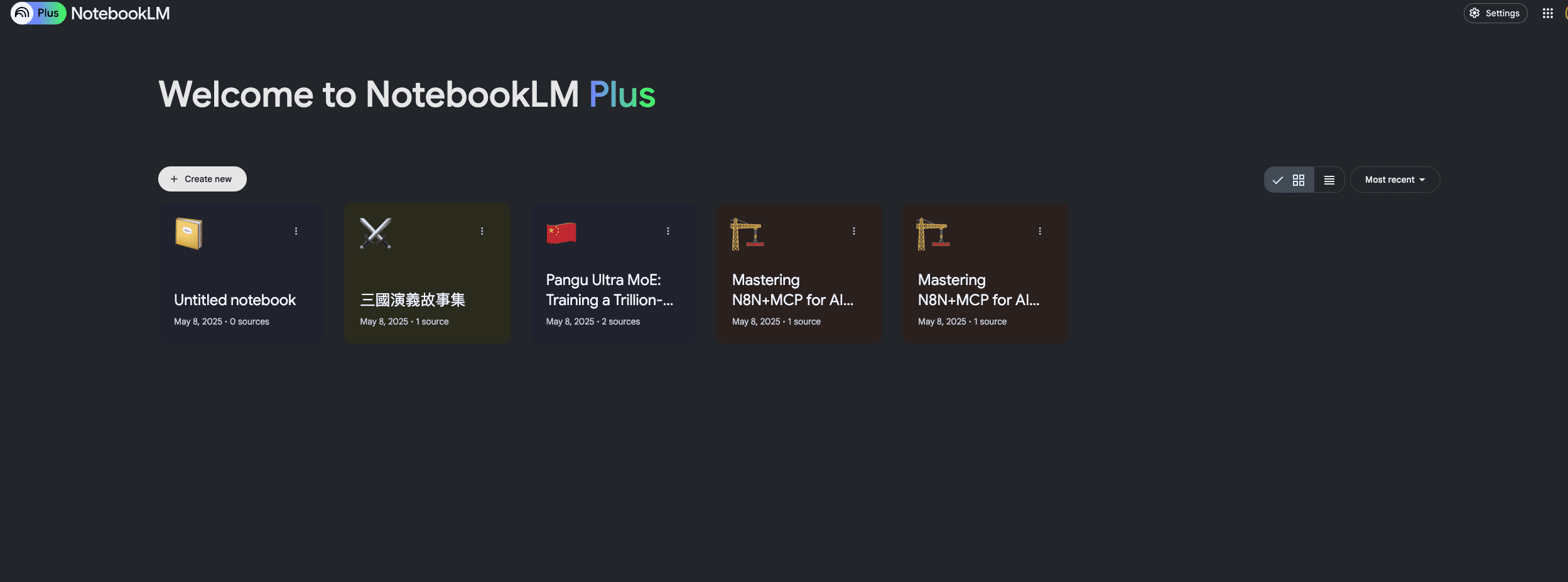
这里特点说明一下,目前它仅有网页版,在手机上的浏览器也可以打开,但是用起来不太行,谷歌已经宣布要上线安卓App,IOS版现在是可以进行预注册。
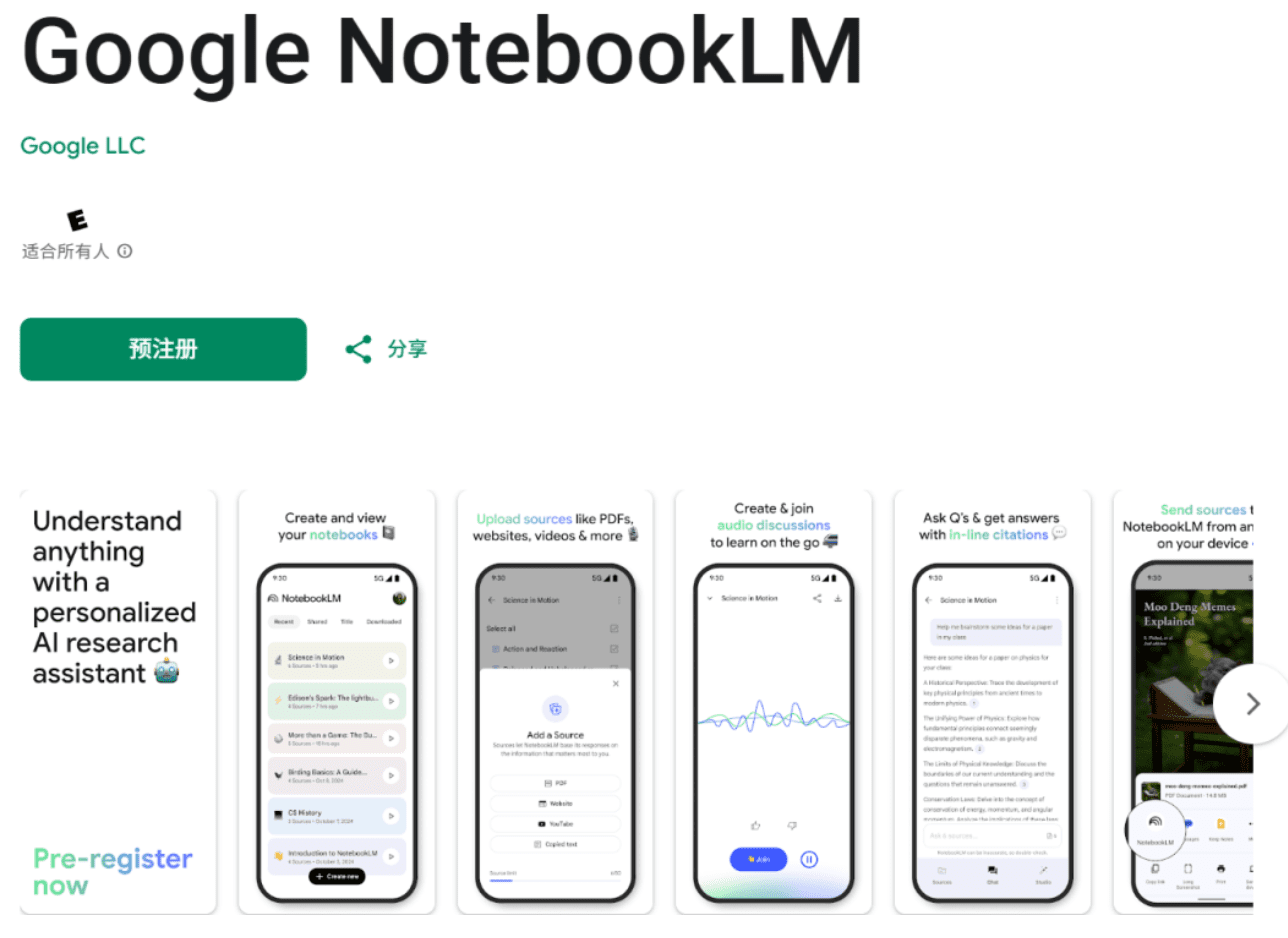
2.创建笔记和上传文件
随后点击左上上角的“create new”按钮,创建一个新的笔记。
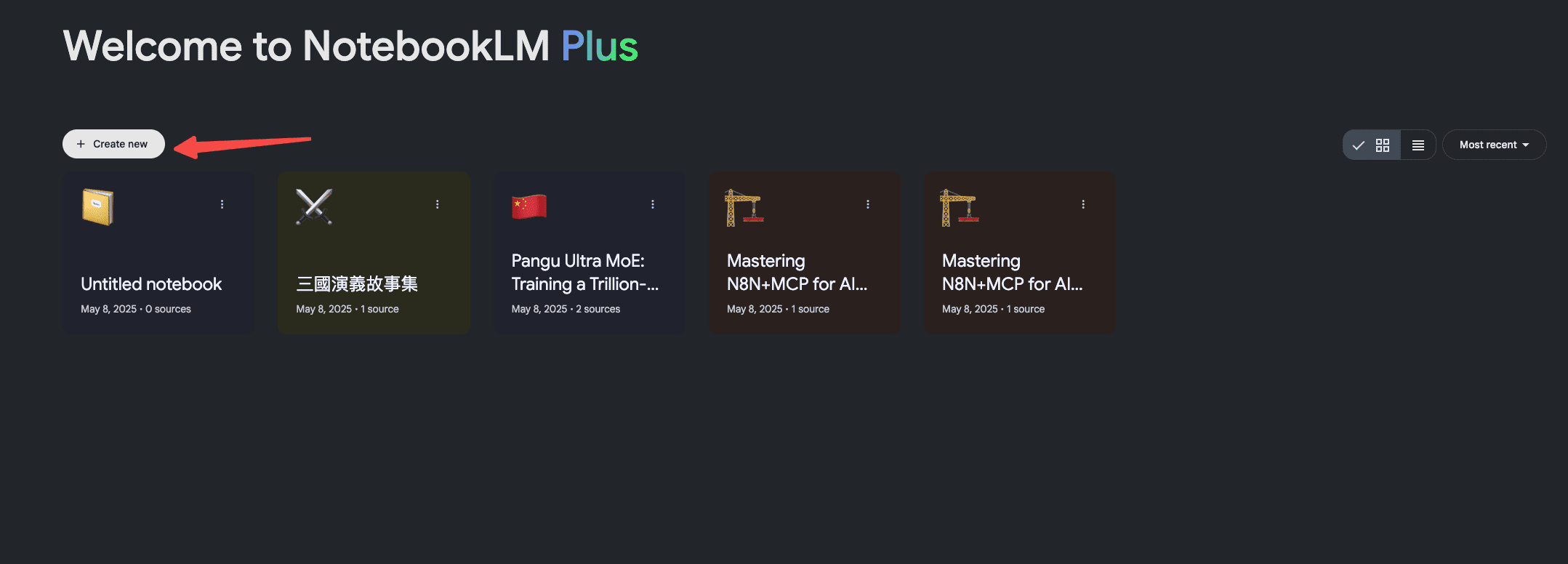
随后上传文件,它这里是支持PDF、Tex、Markdown、mp3等格式的文件,注意:它是不支持word文档的。
除了上传文件外,它还可以上传文章和Youtube视频的链接,还有直接在面板上输入文字。
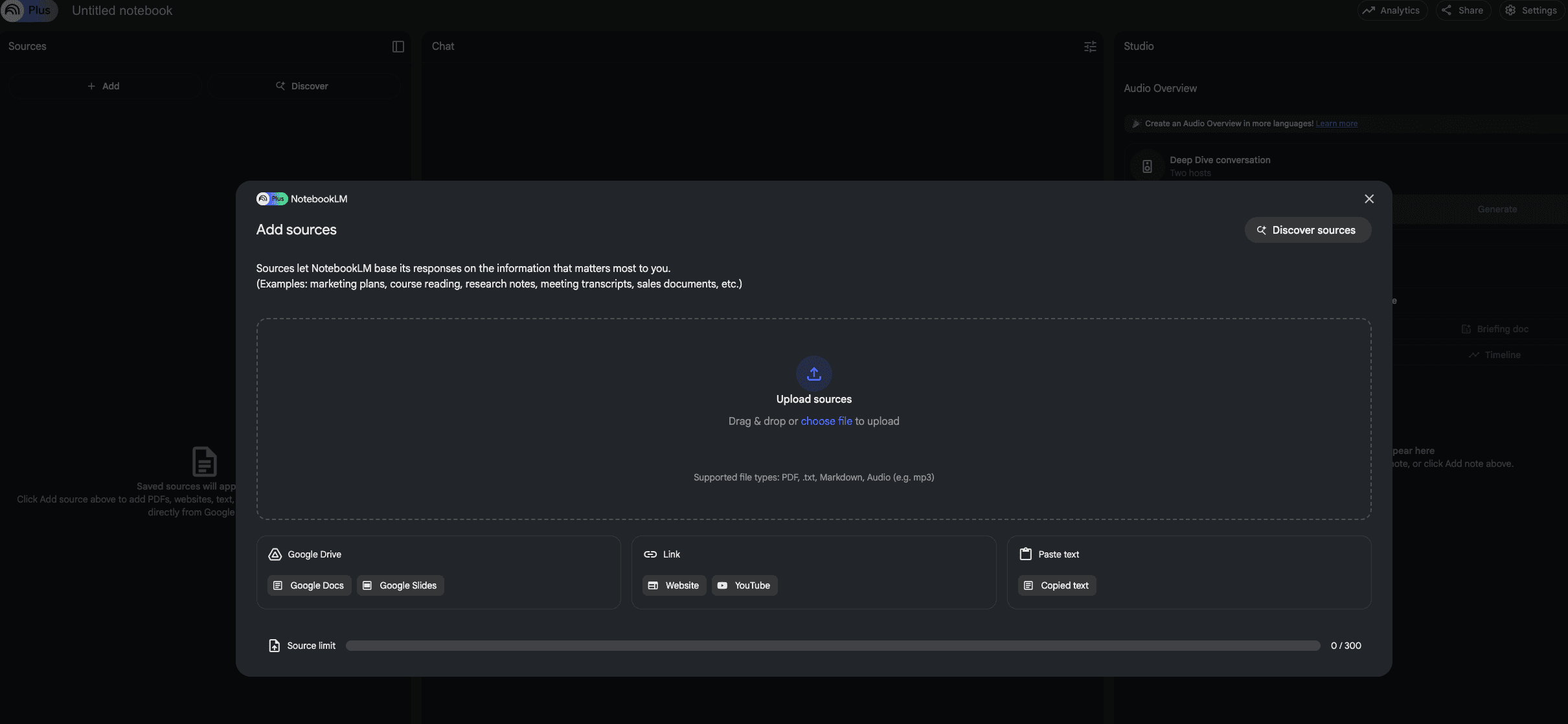
比如我在这里上传@财联社写关于美团和京东的一篇文章。
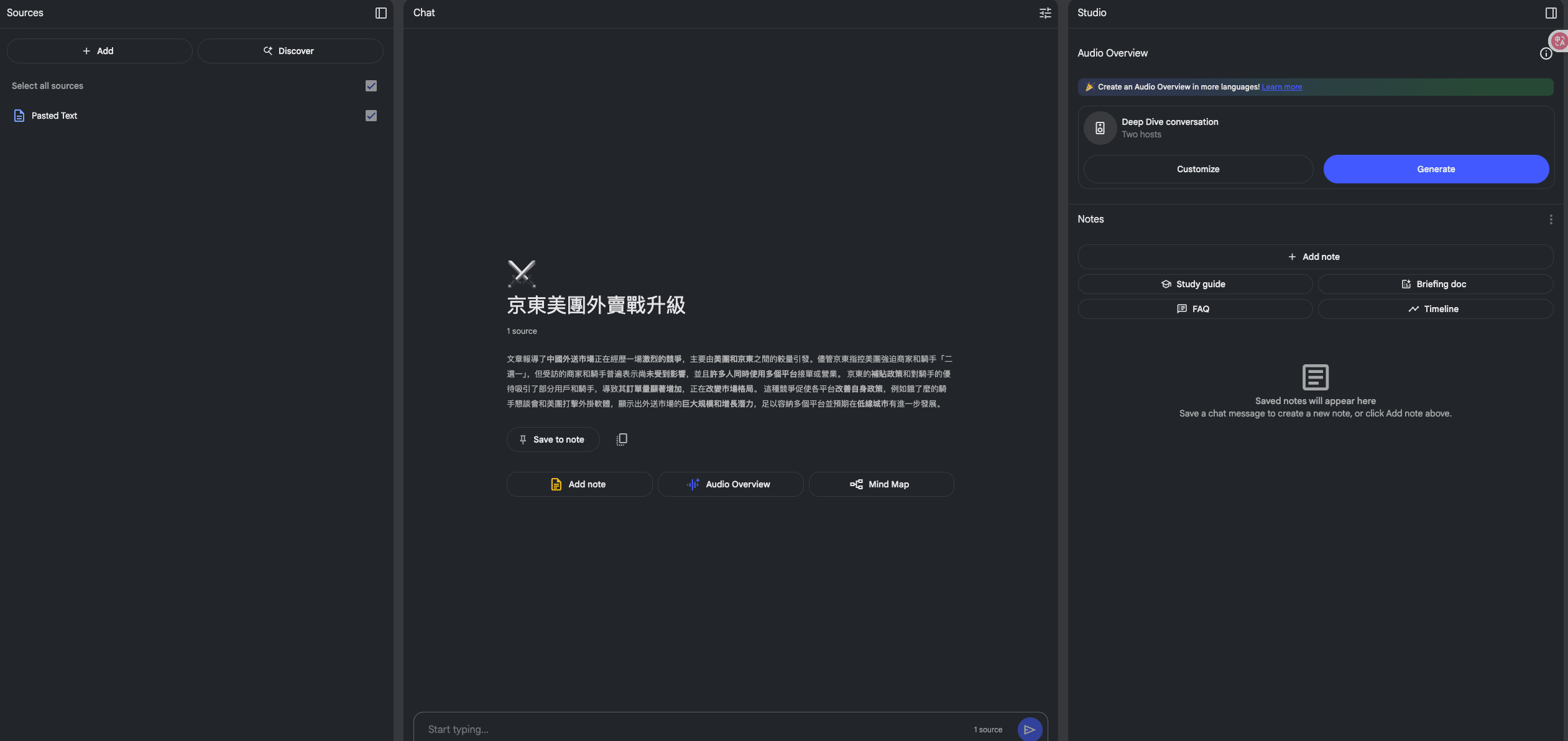
然后点击设置按钮,设置输出语音为中文(我这里选择的是繁体中文,主要是台湾腔好玩许多)。
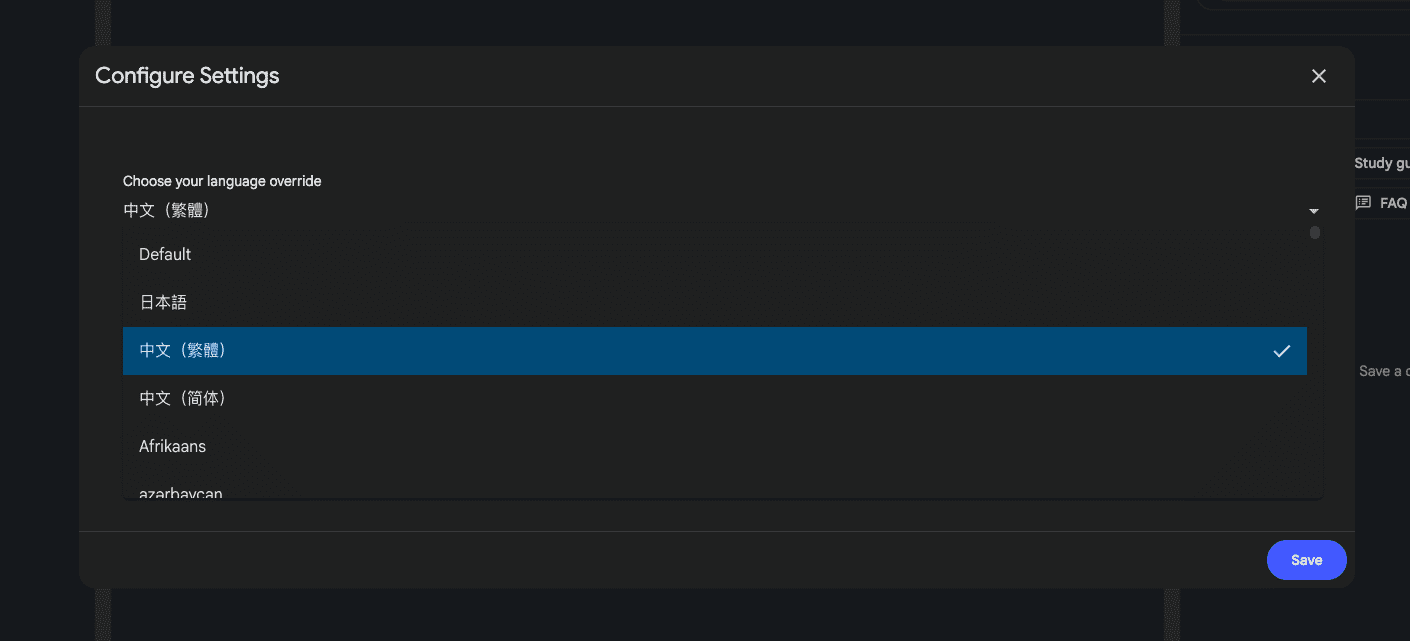
3.生成播客
大概等几分钟左右,就得到时长8分钟的中文播客了,转化的速度还是挺快的。
大家来听一听具体的效果——
目前NotebookLM功能是可以免费使用的,不过使用时长有限,一天是可以生成三次音频,对于普通玩家而言,已经完全够用了。
如果你想要更多的使用测试,则需要订阅 NotebookLM Plus,给大家具体看一下会员和非会员的不同之处。

不过目前该会员已经集成到Google One AI Permium订阅计划中了,简单来说,如果你有Gemini的会员,就可以享受NotebookLM Plus的权限。
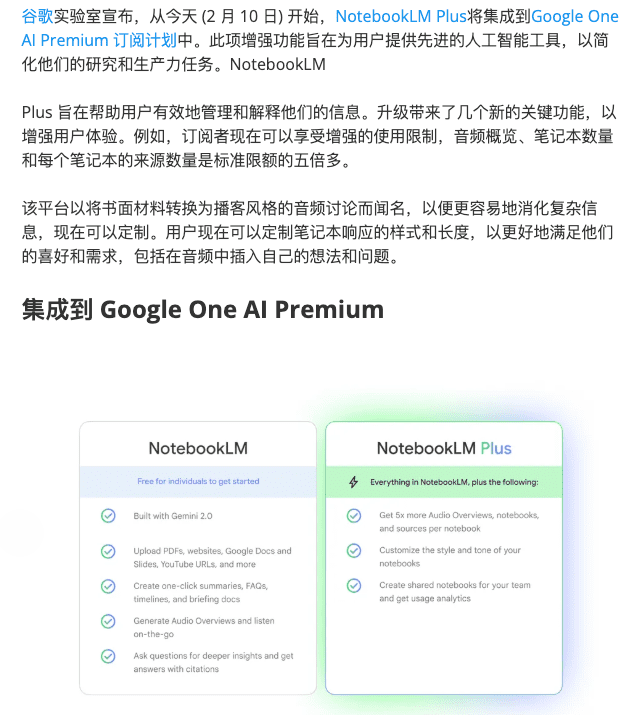
如果对Gemini会员感兴趣的话,现在还有一个优惠,就是只需完成绑卡操作就可以免费获取一个月的会员,不过由于Google它是不支持国内绝大部分卡片,如果大家想要获取这一个月的免费会员,可以通过野卡Wildcard搞定。
野卡WIldcard官网:https://yeka.ai/i/AGENT
这里给大家简单介绍一下野卡Wildcard:它可以帮我们解决海外支付难题,可以用它订阅ChatGPT、Claude等绝大多数的AI工具,以及绑定美区的Apple 商店和Google Play。
如果有需求的话,可以去了解一下,我之前写了一篇关于野卡的文章,大家可以去看一看。
有点跑偏了,最近我在尝试使用Notebook生成的播客上传到喜马拉雅以及小宇宙去,似乎可以成为一个不错的搞💰路子,如果后续跑通了,我会再专门出一篇文章分享,好了,今天的分享就到这里,我们下期见~
